Nie je dostatok bezplatných zdrojov na prevádzku tohto kódu zariadenia 12 - Ako opraviť chybu

- 4957
- 1468
- Mgr. Vavrinec Peško
Jednou z chýb, s ktorými sa môže užívateľ Windows 10, 8 a Windows 7 stretnúť pri pripojení nového zariadenia (grafická karta, sieťová karta a adaptér Wi -fi, USB a ďalšie) a niekedy na existujúcom zariadení je správa, ktorá je nedostatočne nedostatočne Bezplatné zdroje na prevádzku tohto zariadenia (kód 12).
V týchto pokynoch, podrobne o tom, ako opraviť chybu „nie dostatok bezplatných zdrojov na prevádzku tohto zariadenia“ s kódom 12 v správcovi zariadení rôznymi spôsobmi, z ktorých niektoré sú vhodné pre začínajúceho používateľa.
Jednoduché spôsoby, ako opraviť chybu „kód 12“ v správcovi zariadenia
Predtým, ako podniknete nejaké zložitejšie akcie (ktoré sú opísané ďalej v pokynoch), odporúčam, aby ste vyskúšali jednoduché metódy (ak ste ešte neboli testované), čo môže pomôcť dobre.
S cieľom opraviť chybu „nie dostatok voľných zdrojov na prevádzku tohto zariadenia“, najskôr skúste nasledovať.
- Ak to ešte nebolo vykonané, ručne sťahujte a nainštalujte všetky pôvodné ovládače čipovej sady základnej dosky, jej radiče, ako aj ovládače samotného zariadenia z oficiálnych miest výrobcov.
- Ak hovoríme o zariadení USB: Pokúste sa ho pripojiť k prednému panelu počítača (najmä ak je k nemu niečo pripojené) a nie k uzlu USB, ale jednému z konektorov na zadnom paneli počítač. Ak hovoríme o notebooku, na konektore na druhej strane. Môžete tiež otestovať pripojenie USB 2.0 a USB 3 osobitne.
- Ak sa problém vyskytol pri pripojení grafickej karty, siete alebo zvukovej karty, interného adaptéra Wi-Fi a na základnej doske sú pre nich ďalšie vhodné konektory, skúste sa k nim pripojiť (nezabudnite úplne odvrátiť počítač. ).
- V prípade, keď sa chyba objavila pre predtým pracovné vybavenie bez akejkoľvek akcie z vašej časti, skúste odstrániť toto zariadenie v správcovi zariadenia a potom vyberte možnosť „Action“ - „Aktualizovať konfiguráciu zariadenia“ a počkajte, kým sa zariadenie znova - nainštalovať zariadenie.
- Iba pre Windows 10 a 8. Ak dôjde k chybe na existujúcom zariadení pri zapnutí (po „dokončení práce“) počítača alebo notebooku a jeho zmiznutie počas „reštartu“, skúste vypnúť funkciu „Rýchle spustenie“.
- V situácii, keď bol nedávno vyčistený počítač alebo notebook z prachu, a bol tiež možný náhodný prístup k puzdru alebo zásahu, uistite sa, že problémové zariadenie je dobre prepojené (v ideálnom prípade vypnite a prepojte sa bez toho, aby ste zabudli vypnúť napájanie predtým).
Samostatne spomeniem, že jeden z nie častých, ale nedávne prípady chýb, ktoré sa našli, na dobre známe účely sa kupujú a pripojí k ich základnej doske (MP) grafickej karty podľa počtu PCI -e -e -e -e Dostupné konektory a čelia tomu, čo napríklad zo 4 -x grafických kariet Work 2 a 2 ďalšie zobrazia kód 12.
Môže to byť spôsobené obmedzeniami samotného MP, približne v tomto druhu: Ak existuje 6 konektorov PCI-E, je možné pripojiť nie viac ako 2 grafické karty NVIDIA a 3 od AMD. Niekedy sa to mení s aktualizáciami systému BIOS, ale v každom prípade, ak sa v tejto súvislosti stretnete s chybou, ktorú v tomto kontexte v prvom rade študujete alebo kontaktujte podpornú službu výrobcu základných dosiek.
Ďalšie metódy na opravu chyby nie dostatočného množstva zdrojov na prevádzku tohto zariadenia v systéme Windows
Prejdeme k nasledujúcim zložitejším metódam korekcie, ktoré sú potenciálne schopné viesť k zhoršeniu situácie (takže použite iba ak ste si istí svojimi schopnosťami).
- Spustite príkazový riadok v mene správcu, zadajte príkaz
Bcdedit /set configAccesspolicy dislowmmmconfig
A kliknite na Enter. Potom reštartujte počítač. Ak chyba nezmizla, vráťte predchádzajúcu hodnotu príkazu BCDEDIT /SET
- Prejdite do Správcu zariadení a v ponuke „Zobraziť“ vyberte možnosť „Pripojené zariadenia“. V časti „Počítač s ACPI“ v pododdieloch nájdite problémové zariadenie a odstráňte ovládač (kliknutím pravým tlačidlom myši), ku ktorému je pripojený. Napríklad pre grafickú kartu alebo sieťový adaptér je to zvyčajne jeden z ovládačov PCI Express, pre zariadenia USB, zodpovedajúci „koreňový USB koncentrátor“ a T.D., Niekoľko príkladov je označených šípkou na snímke obrazovky. Potom v ponuke „Akcia“ aktualizujte konfiguráciu zariadenia (ak ste odstránili ovládač USB, do ktorého je tiež pripojená myš alebo klávesnica, môžu ich prestať pracovať, stačí ich pripojiť k samostatnému konektoru so samostatným koncentrátorom USB.
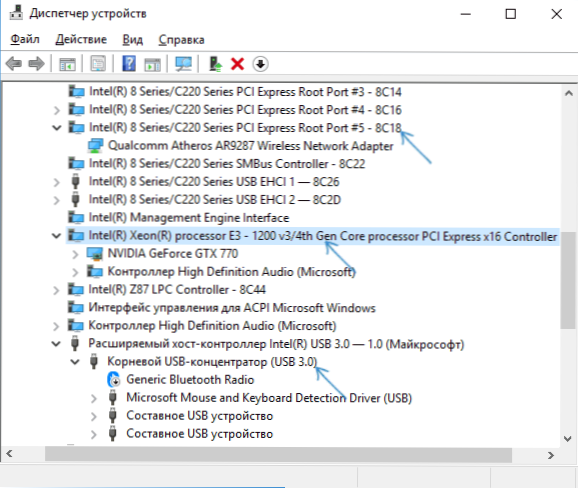
- Ak to nepomohlo, skúste podobne v dispečerovi zariadenia otvoriť typ „zdrojov pripojenia“ a odstrániť zariadenie s chybou v časti „Žiadosť o prerušenie“ a časť koreňovej časti pre zariadenie (o jednu úroveň vyššie) v “ Entity/záver „a„ pamäť sekcií “(môže viesť k dočasnej nefunkčnosti iných súvisiacich zariadení). Potom vykonajte konfiguráciu zariadenia.
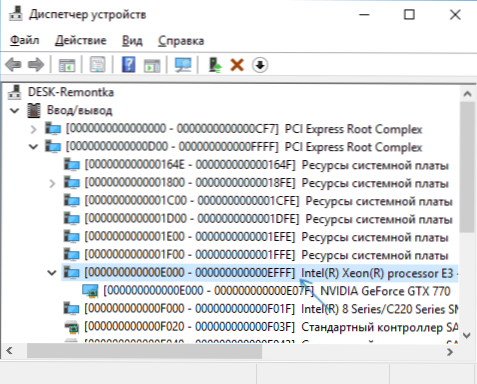
- Skontrolujte, či sú k dispozícii aktualizácie BIOS pre vašu základnú dosku (vrátane prenosného počítača) a skúste ich nainštalovať (pozri pozrite. Ako aktualizovať bios).
- Pokúste sa resetovať BIOS (berte do úvahy, že v niektorých prípadoch, keď štandardné parametre nezodpovedajú aktuálne dostupným, vypúšťanie môže viesť k problémom s načítaním systému).
A posledný okamih: Na niektorých starých základných doskách v systéme BIOS môže existovať možnosť zahrnúť/odpojiť zariadenia PNP alebo výber OS-with podpory pre PNP (plug-n-play) alebo bez neho. Podpora by mala byť povolená.
Ak nič z vedenia nepomáha eliminovať problém, podrobne opíšte v komentároch toho, ako sa vyskytne chyba „nedostatočne bezplatných zdrojov“ a na akom vybavení, možno ja alebo jeden z čitateľov budem môcť pomôcť.
- « Prehliadač Google Chrome sa spomalí - čo robiť?
- Zariadenie nie je certifikované spoločnosťou Google na Play Market a ďalších aplikáciách Android - ako ho opraviť »

